今天羽化飞翔给大家带来的资源名称是【 XMind 2025 】,希望能够帮助到大家。更多软件资源,访问《互联网常用软件工具资源汇总贴》。
软件介绍
XMind 2025 v25.01.01061是一款领先的思维导图工具,以简洁清新的界面和强大的功能广受用户喜爱。相比同类软件,它功能布局直观,无多余复杂设计,小巧却实用。内置多种模板,如思维导图、树状图、鱼骨图、工作总结等,极具人性化。无论用于学习笔记、团队协作还是规划总结,都能轻松满足需求,是提升效率的理想选择。
XMind 2025 软件下载地址

XMind 2025 软件安装步骤及详细教程
1.下载压缩包,右键鼠标选中【解压到 XMind 2025……】。
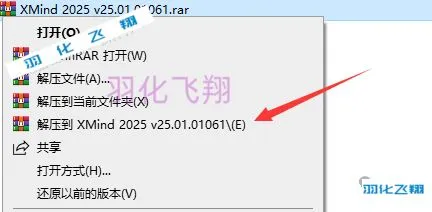
2.解压后,右键鼠标选中【以管理员身份运行】安装程序。
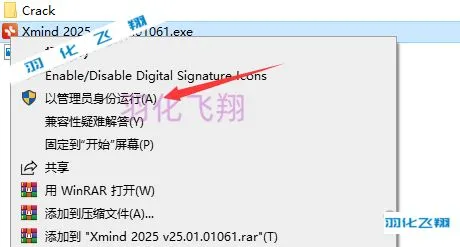
3.等待软件安装,需要一些时间……
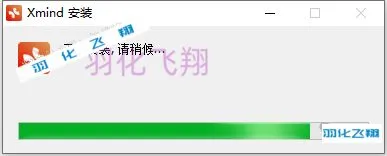
4.点击右上角X关闭软件。
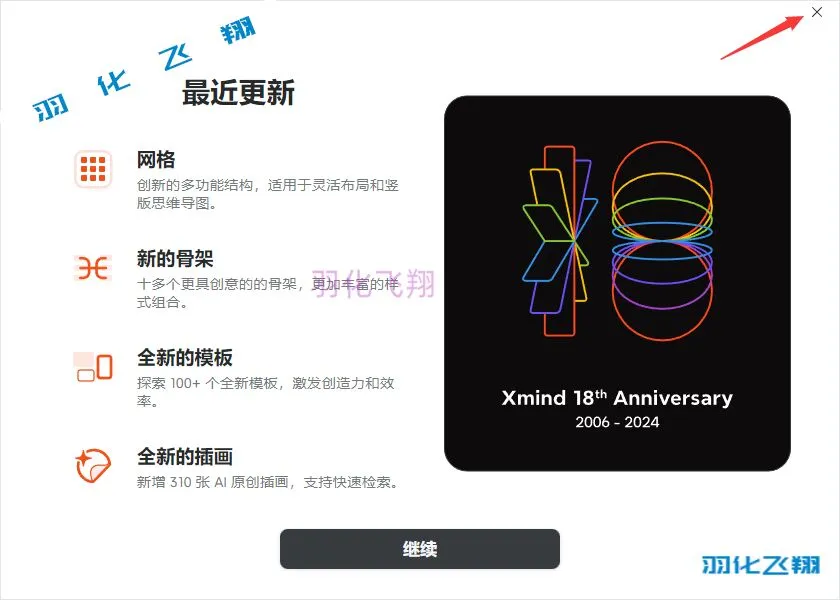
5.打开解压后的安装包,双击鼠标进入Crack文件夹。
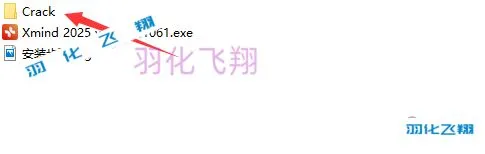
6.复制winmm.dll文件。温馨提示:若没有此文件,请关闭电脑杀毒软件(Win10及更高系统还需要关闭Defender实时保护)后重新解压安装包。

7.在桌面找到 Xmind 2025 的图标,然后鼠标右键,选择【打开文件所在的位置】。
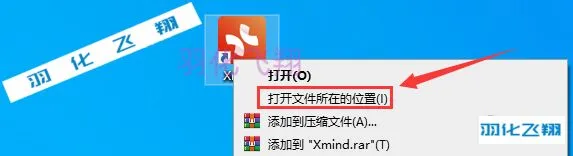
8.在空白处右键鼠标选中【粘贴】选项。
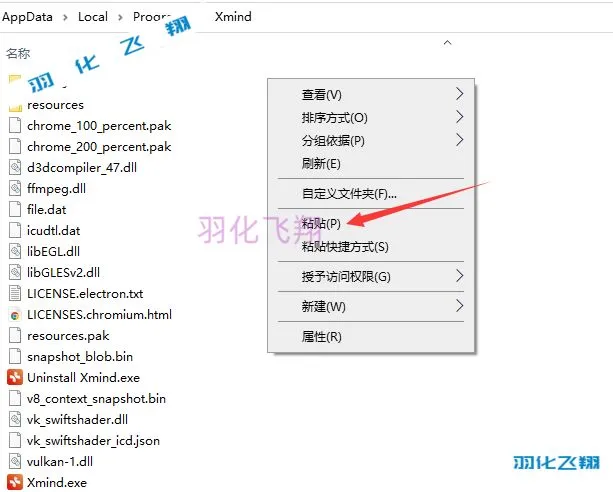
9.双击打开桌面Xmind软件。
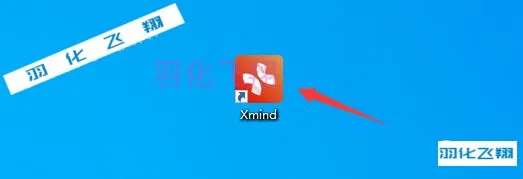
10.点击【继续】按钮。
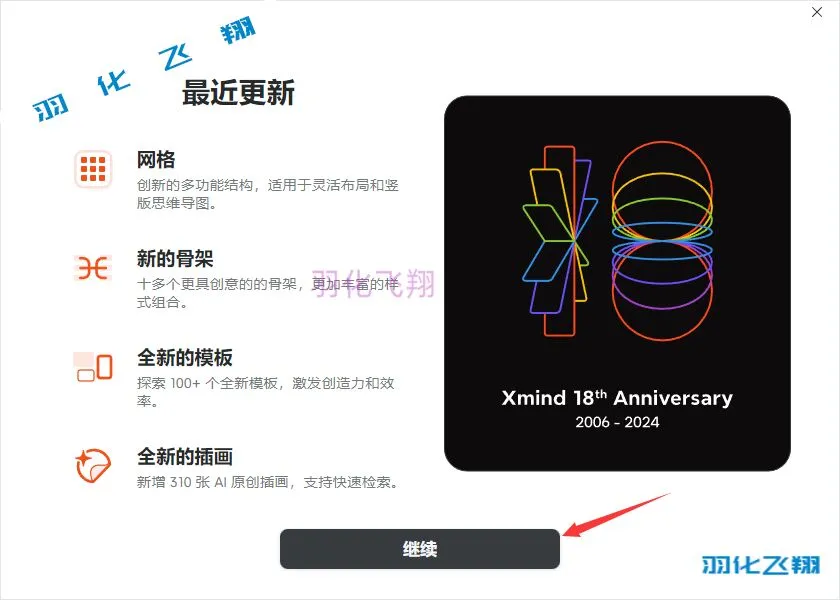
11.取消勾选,点击【同意】按钮。
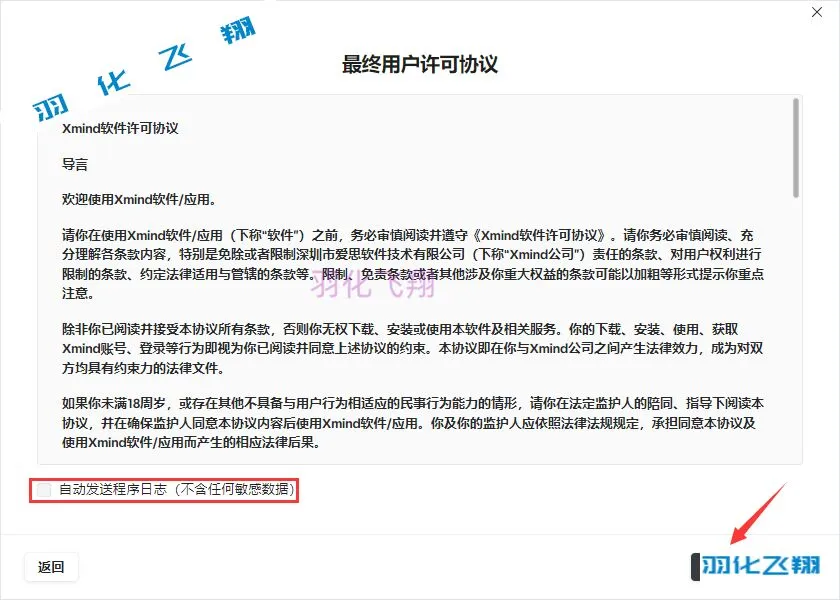
12.点击【确定】按钮,然后重新打开桌面Xmind 2025软件。
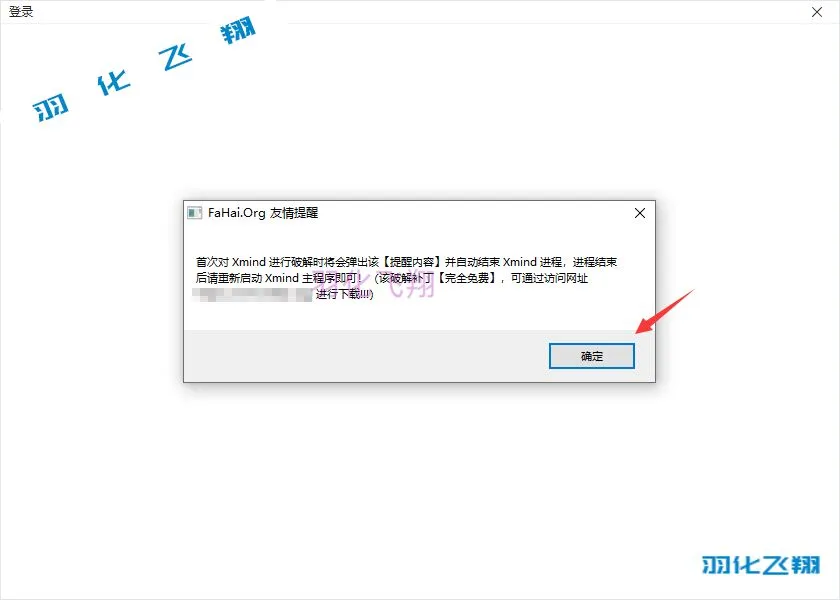
13.软件打开后,点击首选项,然后下拉选择【关闭自动更新】点击应用。
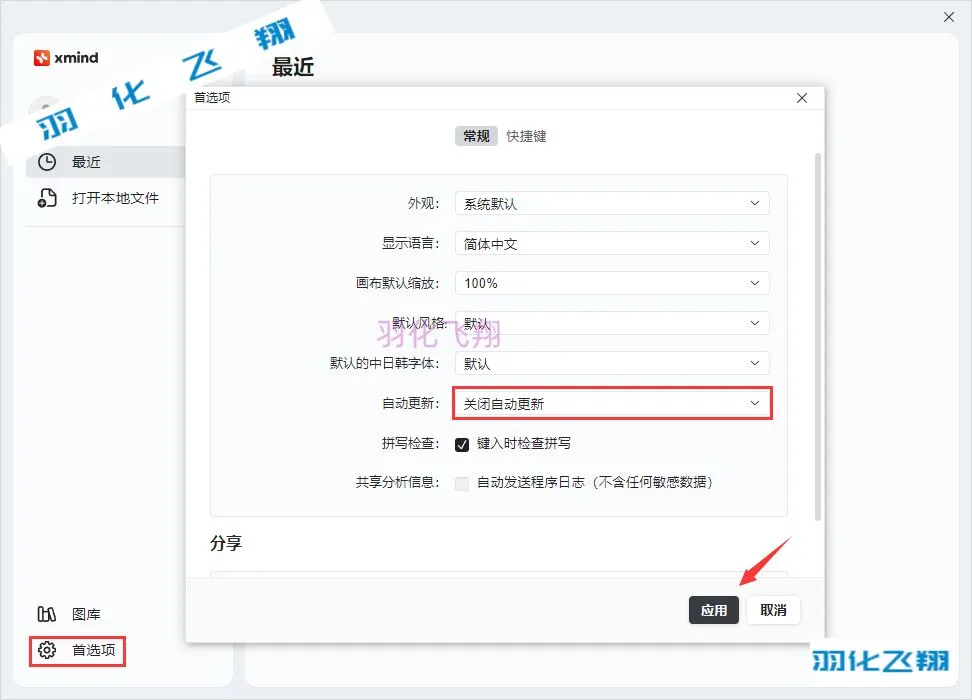
14.点击新建导图。
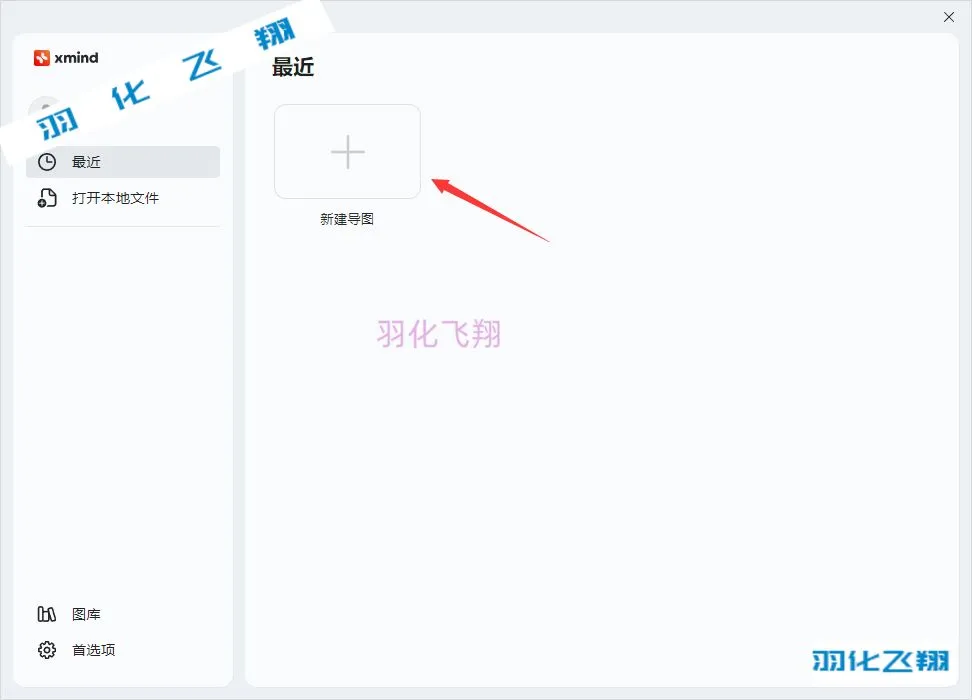
15.选取模板,点击创建进入软件。
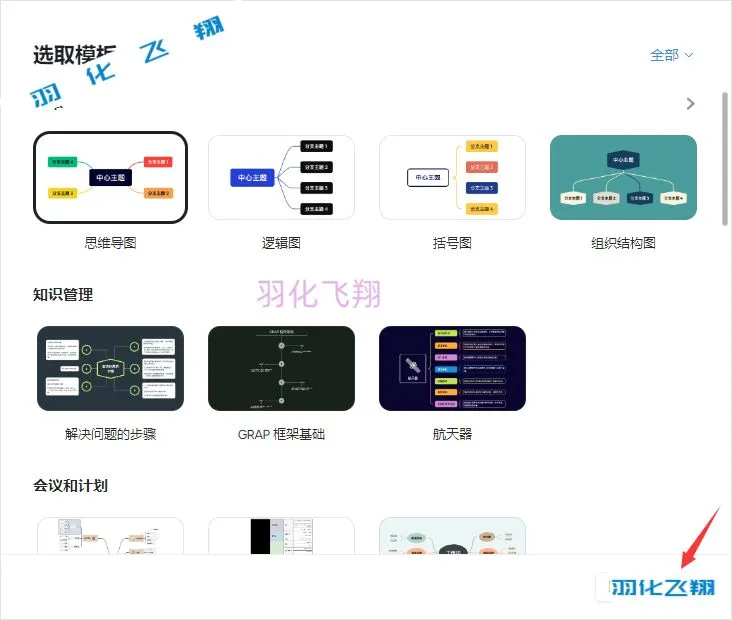
16.这样我们安装完成了,这些就是羽化飞翔给大家整理的 XMind 2025 安装教程,请在文章中找到 XMind 2025 下载地址。
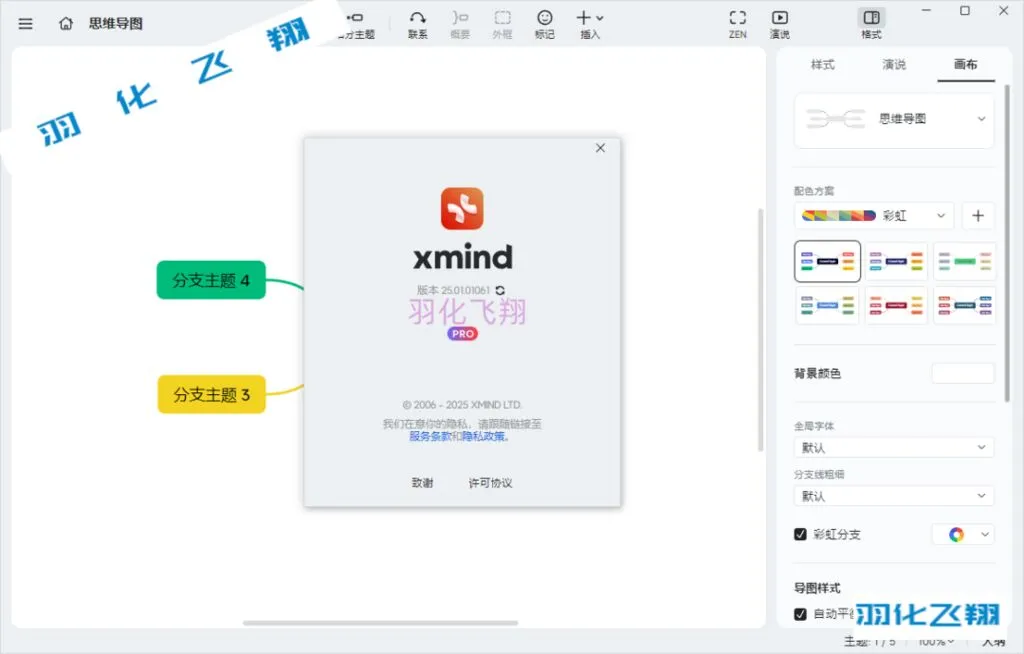












暂无评论内容